Analysequery's voor verschillende tenant waarbij geëxtraheerde gegevens worden gebruikt - app voor meerdere tenants
Van toepassing op: Azure SQL Database
In deze zelfstudie doorloopt u een volledig analysescenario voor een implementatie voor meerdere tenants. Het scenario laat zien hoe bedrijven dankzij analyse slimme beslissingen kunnen maken. Met behulp van gegevens die uit elke shard-database zijn geëxtraheerd, gebruikt u Analyse om inzicht te krijgen in het gedrag van de tenant, inclusief het gebruik van de Wingtip Tickets SaaS-voorbeeldtoepassing. Dit scenario omvat drie stappen:
- Gegevens extraheren vanuit elke tenantdatabase in een analysearchief.
- De geëxtraheerde gegevens optimaliseren voor analytische verwerking.
- Gebruik Business Intelligence-hulpprogramma's om nuttige inzichten te verkrijgen, waarmee u beslissingen kunt nemen.
In deze zelfstudie leert u het volgende:
- Maak de tenantanalyse-opslag om de gegevens in te extraheren.
- Elastische taken gebruiken om gegevens te extraheren vanuit elke tenantdatabase in een analysearchief.
- De geëxtraheerde gegevens (opnieuw in een stervormig schema ondergebracht) optimaliseren.
- Een query uitvoeren op de analysedatabase.
- Power BI gebruiken voor gegevensvisualisatie om trends in tenantgegevens aan te geven en aanbevelingen voor verbeteringen te doen.
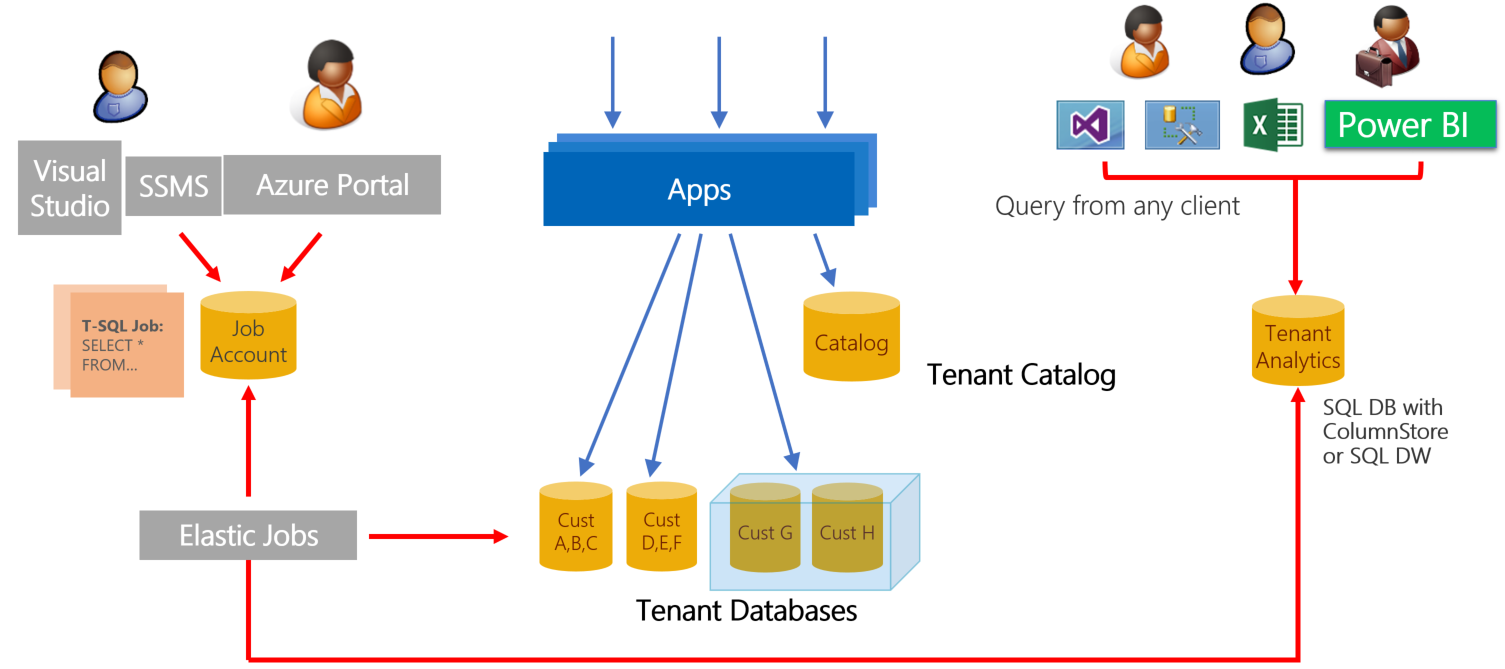
Patroon voor offline tenantanalyse
SaaS-toepassingen die u ontwikkelt, hebben toegang tot een grote hoeveelheid tenantgegevens die zijn opgeslagen in de cloud. Deze gegevens bieden een uitgebreide bron van inzichten over de werking en het gebruik van uw toepassing en over het gedrag van uw tenants. Met deze inzichten kunt u functies verder ontwikkelen, bruikbaarheid verbeteren en andere investeringen doen in de app en het platform.
Het is gemakkelijk om toegang te krijgen tot de gegevens voor alle tenants wanneer alle gegevens zich in slechts één database met meerdere tenants bevinden. De toegang is echter ingewikkelder wanneer ze op schaal zijn gedistribueerd in duizenden databases. Eén manier om de complexiteit te beheersen en is door de gegevens te extraheren naar een analysedatabase of een datawarehouse. Vervolgens voert u een query uit op het datawarehouse om inzichten te verkrijgen uit de ticketgegevens van alle tenants.
Deze zelfstudie presenteert een volledig analysescenario voor dit voorbeeld van een SaaS-toepassing. Eerst worden elastische taken gebruikt voor het plannen van het ophalen van gegevens uit elke tenantdatabase. De gegevens worden verzonden naar een analyse-archief. Het analysearchief kan Gebruikmaken van Azure SQL Database of Azure Synapse Analytics. Voor grootschalige gegevensextractie raden we Azure Data Factory aan.
Vervolgens worden de geaggregeerde gegevens verdeeld in een set van tabellen van een stervormig schema. De tabellen bestaan uit een centrale feitentabel plus gerelateerde dimensietabellen:
- De centrale feitentabel in het stervormige schema bevat gegevens over tickets.
- De dimensietabellen bevatten gegevens over locaties, evenementen, klanten en aankoopdatums.
De centrale en dimensietabellen maken gezamenlijk een efficiënte analyseverwerking mogelijk. Het stervormige schema dat in deze zelfstudie wordt gebruikt, wordt weergegeven in de volgende afbeelding:
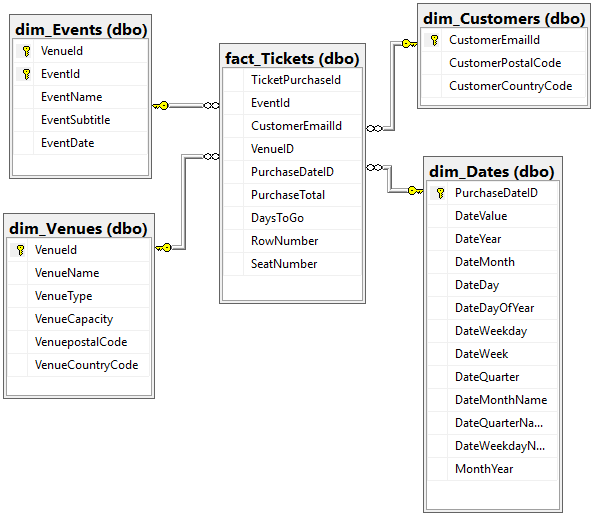
Ten slotte wordt er een query uitgevoerd op de tabellen in het stervormige schema. De queryresultaten worden visueel weergegeven om inzichten in het tenantgedrag en het gebruik van de toepassing te verduidelijken. Met dit stervormig schema kunt u query's uitvoeren om items te detecteren, zoals de volgende:
- Wie kopen er tickets en op welke locaties.
- Verborgen patronen en trends op de volgende gebieden:
- De verkoop van tickets.
- De relatieve populariteit van elke locatie.
Begrijpen hoe consistent elke tenant de service gebruikt, biedt de gelegenheid om serviceplannen te maken om in te spelen op hun behoeften. In deze zelfstudie vindt u eenvoudige voorbeelden van inzichten die kunnen worden afgelezen uit de tenantgegevens.
Instellingen
Vereisten
Voor het voltooien van deze zelfstudie moet u ervoor zorgen dat aan de volgende vereisten wordt voldaan:
- De Wingtip Tickets SaaS-database voor meerdere tenants wordt geïmplementeerd. Zie De Wingtip Tickets SaaS Multi-tenant Database-toepassing implementeren en verkennen om deze binnen vijf minuten te implementeren
- De broncode en de scripts van Wingtip SaaS worden gedownload van GitHub. Vergeet niet de blokkering van het zip-bestand ongedaan te maken voordat u de inhoud ervan uitpakt. Bekijk de algemene richtlijnen voor stappen voor het downloaden en het deblokkeren van de Wingtip Tickets-SaaS-scripts.
- Power BI Desktop is geïnstalleerd. Power BI Desktop downloaden
- De batch met aanvullende tenants is ingericht; zie de Zelfstudie voor het inrichten van tenants.
- Er zijn een taakagent en taakagentdatabase aangemaakt. Bekijk de juiste stappen in de zelfstudie Schemabeheer.
Gegevens maken voor de demo
In deze zelfstudie wordt analyse uitgevoerd op gegevens over de ticketverkoop. In deze stap genereert u ticketgegevens voor alle tenants. Later worden deze gegevens geëxtraheerd voor analyse. Zorg ervoor dat u de batch met tenants hebt ingericht zoals eerder beschreven, zodat u voldoende gegevens hebt. Uit een voldoende grote hoeveelheid gegevens kunt u verschillende aankooppatronen voor tickets afleiden.
- Open in PowerShell ISE ...\Learning Modules\Operational Analytics\Tenant Analytics\Demo-TenantAnalytics.ps1 en stel de volgende waarde in:
- $DemoScenario = 1 Tickets kopen voor evenementen op alle locaties
- Druk op F5 om het script uit te voeren en een geschiedenis van kaartverkoop voor elke gebeurtenis op elke locaties te maken. Het script wordt gedurende enkele minuten uitgevoerd om tienduizenden tickets te genereren.
De analyse-opslag implementeren
Vaak zijn er verschillende transactionele shard-databases die alle tenantgegevens samenhouden. U moet de tenantgegevens van de shard-database samenbrengen in één analyseopslag. Door ze samen te brengen kunt u efficiënt een query uitvoeren op de gegevens. In deze zelfstudie wordt een Azure SQL Database-database gebruikt om de geaggregeerde gegevens op te slaan.
In de volgende stappen implementeert u de analyseopslag, die tenantanalytics heet. U implementeert ook voorgedefinieerde tabellen die verderop in de zelfstudie worden ingevuld:
- In PowerShell ISE opent u …\Learning Modules\Operational Analytics\Tenant Analytics\Demo-TenantAnalytics.ps1
- Stel de variabele $DemoScenario in het script in zodat deze overeenkomt met uw gekozen analyse-opslag. We raden u aan om de database zonder columnstore te gebruiken voor leerdoeleinden.
- Als u SQL Database wilt gebruiken zonder columnstore, stelt u $DemoScenario = 2
- Als u SQL Database wilt gebruiken met columnstore, stelt u $DemoScenario = 3
- Druk op F5 om het demoscript uit te voeren (dat het script Deploy-TenantAnalytics<XX.ps1> aanroept) waarmee het tenant analytics-archief wordt gemaakt.
Nu u de toepassing hebt geïmplementeerd en deze hebt gevuld met interessante tenantgegevens, gebruikt u SQL Server Management Studio (SSMS) om tenants1-mt-User<>- en catalog-mt-User-servers>< te verbinden met behulp van Login = developer, Password = P@ssword1.
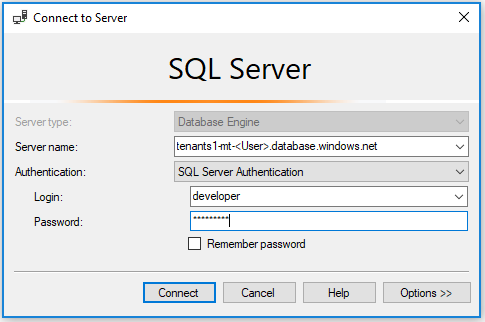
Voer de volgende stappen uit in de Objectverkenner:
- Vouw de tenants1-mt-User-server<> uit.
- Vouw het Databaseknooppunt uit en bekijk de database tenants1 die meerdere tenants bevat.
- Vouw de server catalog-mt-User<> uit.
- Controleer of u de analyseopslag en de jobaccount-database ziet.
Bekijk de volgende database-items in de Objectverkenner van SSMS door het knooppunt van de analyseopslag uit te vouwen:
- De tabellen TicketsRawData en EventsRawData bevatten onbewerkte gegevens uit de tenantdatabases.
- De tabellen in het stervormige schema zijn fact_Tickets, dim_Customers, dim_Venues, dim_Events en dim_Dates.
- De opgeslagen procedure sp_ShredRawExtractedData wordt gebruikt om stervormige tabellen te vullen vanuit de onbewerkte gegevenstabellen.
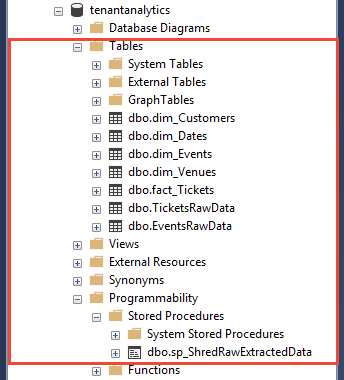
Gegevensextractie
Doelgroepen maken
Voordat u doorgaat, moet u ervoor zorgen dat u het taakaccount en de jobaccount-database. In de volgende reeks stappen wordt Elastische taken gebruikt om gegevens te extraheren uit de shard-tenantsdatabase en om de gegevens op te slagen in de analyseopslag. De tweede taak verdeelt de gegevens en slaat die op in tabellen in het stervormige schema. Deze twee taken worden uitgevoerd voor twee verschillende doelgroepen, met name TenantGroup en AnalyticsGroup. De extractietaak wordt uitgevoerd op de TenantGroup, die alle tenantdatabases bevat. De verdeeltaak wordt uitgevoerd op de AnalyticsGroup, die enkel de analyseopslag bevat. Maak de doelgroepen met behulp van de volgende stappen:
- Maak in SSMS verbinding met de jobaccount-database in catalog-mt-User<>.
- Open in SSMS …\Learning Modules\Operational Analytics\Tenant Analytics\TargetGroups.sql
- Wijzig de @User-variabele bovenaan het script en vervang
<User>door de gebruikerswaarde die u hebt gebruikt bij het implementeren van de Wingtip Tickets SaaS-databasetoepassing voor meerdere tenants. - Druk op F5 om het script dat de twee doelgroepen maakt uit te voeren.
Onbewerkte gegevens uit alle tenants ophalen
Transacties kunnen vaker plaatsvinden voor ticket- en klantgegevens dan voor gebeurtenis- en locatiegegevens. Overweeg daarom om ticket- en klantgegevens apart te extraheren en dat vaker te doen dan dat u gebeurtenis- en locatiegegevens extraheert. In deze sectie definieert en plant u twee afzonderlijke taken:
- Ticket- en klantgegevens extraheren.
- Gebeurtenis- en locatiegegevens extraheren.
Elke taak extraheert de gegevens en plaatst deze in de analyseopslag. Er is een afzonderlijke taak die de geëxtraheerde gegevens verdeelt in het stervormige analyseschema.
- Maak in SSMS verbinding met de jobaccount-database in de server catalog-mt-User<>.
- Open in SSMS ...\Learning Modules\Operational Analytics\Tenant Analytics\ExtractTickets.sql.
- Wijzig de @User bovenaan het script en vervang
<User>door de gebruikersnaam die u hebt gebruikt bij het implementeren van de Wingtip Tickets SaaS-databasetoepassing voor meerdere tenants. - Druk op F5 om het script uit te voeren waarmee ticket- en klantgegevens worden geëxtraheerd uit elke tenantdatabase. De taak slaat de gegevens op in de analyseopslag.
- Voeg een query uit op de TicketsRawData-tabel in de tenantanalytics-database om ervoor te zorgen dat de tabel gevuld wordt met ticketgegevens van alle tenants.
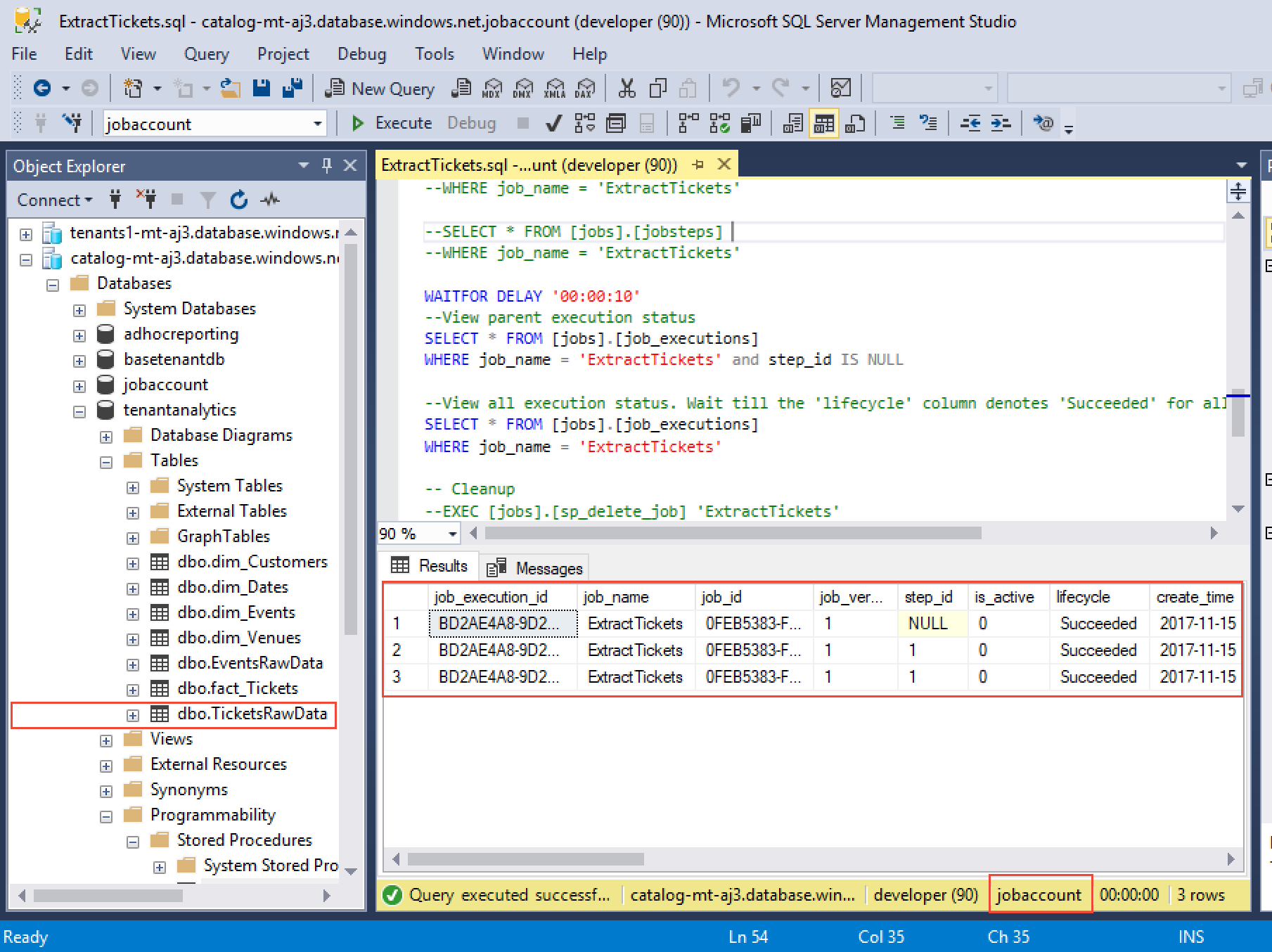
Herhaal de voorgaande stappen, maar vervang ditmaal \ExtractTickets.sql door \ExtractVenuesEvents.sql in stap 2.
Als de taak wordt uitgevoerd, wordt de tabel EventsRawData in de analyseopslag ingevuld met nieuwe gebeurtenis- en locatiegegevens van alle tenants.
Gegevensreorganisatie
Verdeel geëxtraheerde gegevens onder stervormige schematabellen
De volgende stap is om de geëxtraheerde gegevens te verdelen in een reeks tabellen die geoptimaliseerd zijn voor analysequery's. Er wordt een stervormig schema gebruikt. Een centrale feitentabel bevat informatie over de verkoop van afzonderlijke tickets. Dimensietabellen bevatten gegevens over locaties, gebeurtenissen, klanten en aankoopdatums.
In dit deel van de zelfstudie definieert en voert u een taak uit die de geëxtraheerde onbewerkte gegevens samenvoegt met de gegevens in stervormige tabellen. Wanneer u klaar bent met samenvoegen, worden de onbewerkte gegevens verwijderd zodat de tabellen ingevuld kunnen worden door de volgende extractietaak voor tenantgegevens.
- Maak in SSMS verbinding met de jobaccount-database in catalog-mt-User<>.
- Open in SSMS …\Learning Modules\Operational Analytics\Tenant Analytics\ShredRawExtractedData.sql.
- Druk op F5 om het script uit te voeren om een taak te definiëren die de opgeslagen sp_ShredRawExtractedData-procedure aanroept in de analyseopslag.
- Geef de taak voldoende tijd om uitgevoerd te worden.
- Controleer de kolom Levenscyclus van de tabel jobs.jobs_execution voor de status van de taak. Zorg ervoor dat de taak Geslaagd is voordat u doorgaat. Bij een geslaagde uitvoering worden gegevens zoals in de volgende grafiek:
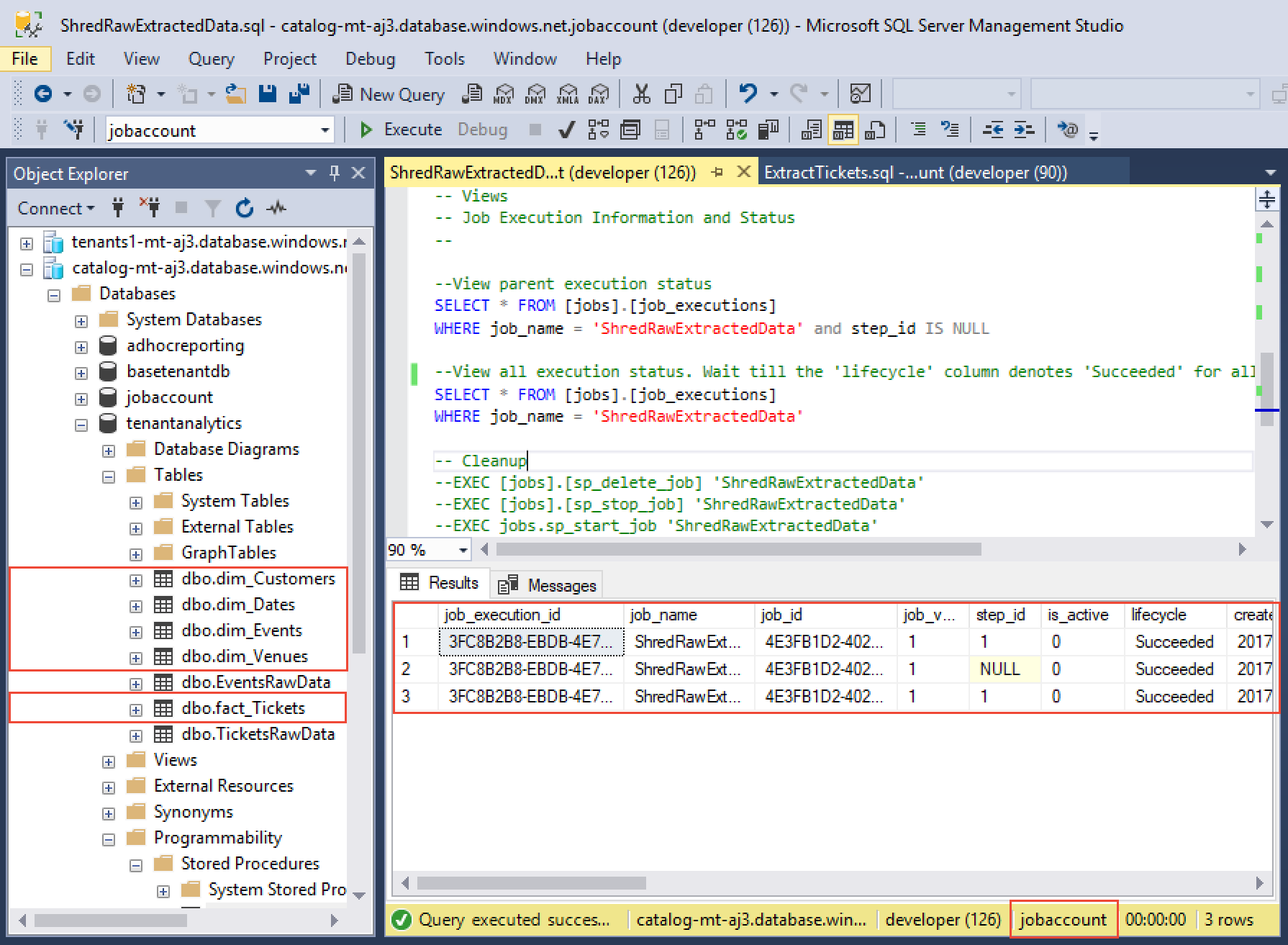
Gegevens verkennen
Tenantgegevens visualiseren
De gegevens in de stervormige schematabel bevatten alle gegevens over de ticketverkoop die voor uw analyse nodig zijn. Om sneller trends te herkennen in grote gegevenssets, moet u deze grafisch visualiseren. In dit onderdeel leert u Power BI gebruiken om de tenantgegevens die u hebt geëxtraheerd en georganiseerd te manipuleren en te visualiseren.
Gebruik de volgende stappen om verbinding te maken met Power BI en om de weergaven te importeren die u eerder hebt gemaakt:
Start Power BI Desktop.
Selecteer Gegevens ophalen op het lint Start en selecteer Meer... in het menu.
In het venster Gegevens ophalen selecteert u Azure SQL Database.
Voer in het aanmeldingsvenster van de database de servernaam in (catalog-mt-User.database.windows.net<>). Selecteer Importeren voor Gegevensverbindingsmodus en klik op OK.
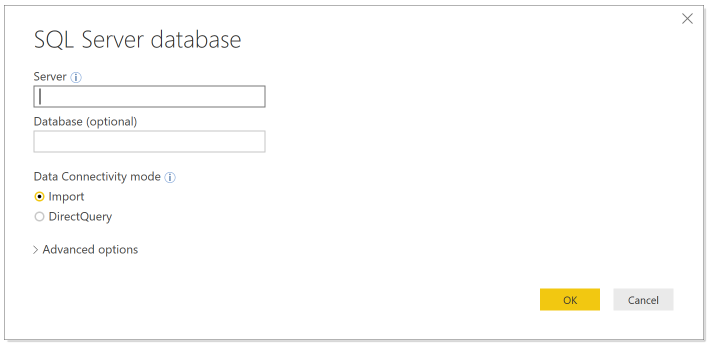
Selecteer Database in het linkerdeelvenster, voer vervolgens gebruikersnaam = ontwikkelaar in en voer het wachtwoord in = P@ssword1. Klik op Verbinding maken.
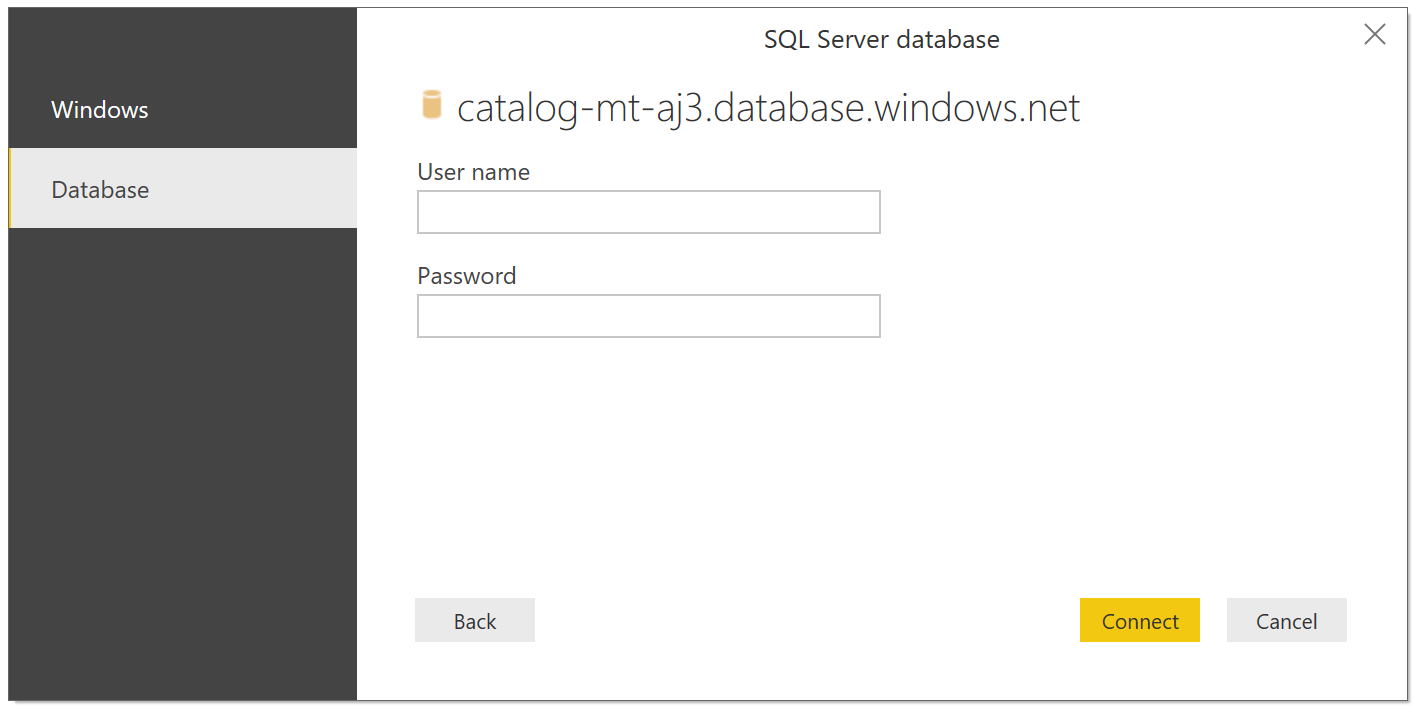
In het deelvenster Navigator, onder de analysedatabase, selecteert u de tabellen in het stervormige schema: fact_Tickets, dim_Events, dim_Venues, dim_Customers en dim_Dates. Selecteer vervolgens Laden.
Gefeliciteerd. U hebt de gegevens geladen in Power BI. Nu kunt u interessante visualisaties verkennen om inzicht te krijgen in uw tenants. U gaat kijken hoe u met analyses gegevensgestuurde aanbevelingen kunt krijgen voor het zakelijke team van Wingtip Tickets. Aan de hand van de aanbevelingen kunt u het bedrijfsmodel en de klantervaring optimaliseren.
U begint met het analyseren van de gegevens van de ticketverkoop om de verkoopcijfers per locatie te bekijken. Selecteer de volgende opties in Power BI om een staafdiagram uit te zetten van het totale aantal verkochte tickets per locatie. Vanwege willekeurige variatie in de ticketgenerator, kunnen de resultaten afwijken.
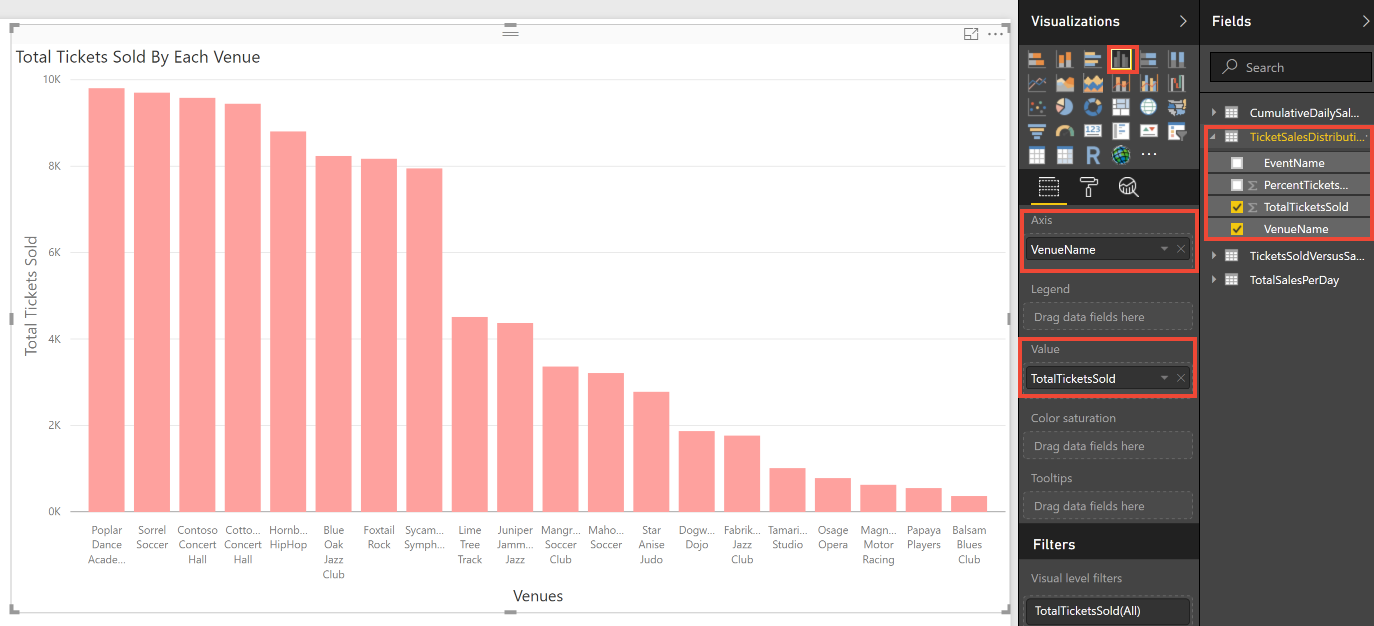
In de bovenstaande grafiek kunt u zien dat het aantal verkochte tickets per locatie inderdaad varieert. Locaties waar meer tickets worden verkocht, maken meer gebruik van uw service dan locaties die minder tickets verkopen. Er is een kans om de toewijzing van resources aan te passen op basis van de verschillende behoeften van de tenant.
U kunt de gegevens verder analyseren om te zien hoe de ticketverkoop gedurende een periode kan variëren. Selecteer de volgende opties in Power BI om het totale aantal verkochte tickets dat dagelijks gedurende een periode van zestig dagen grafisch uit te zetten.
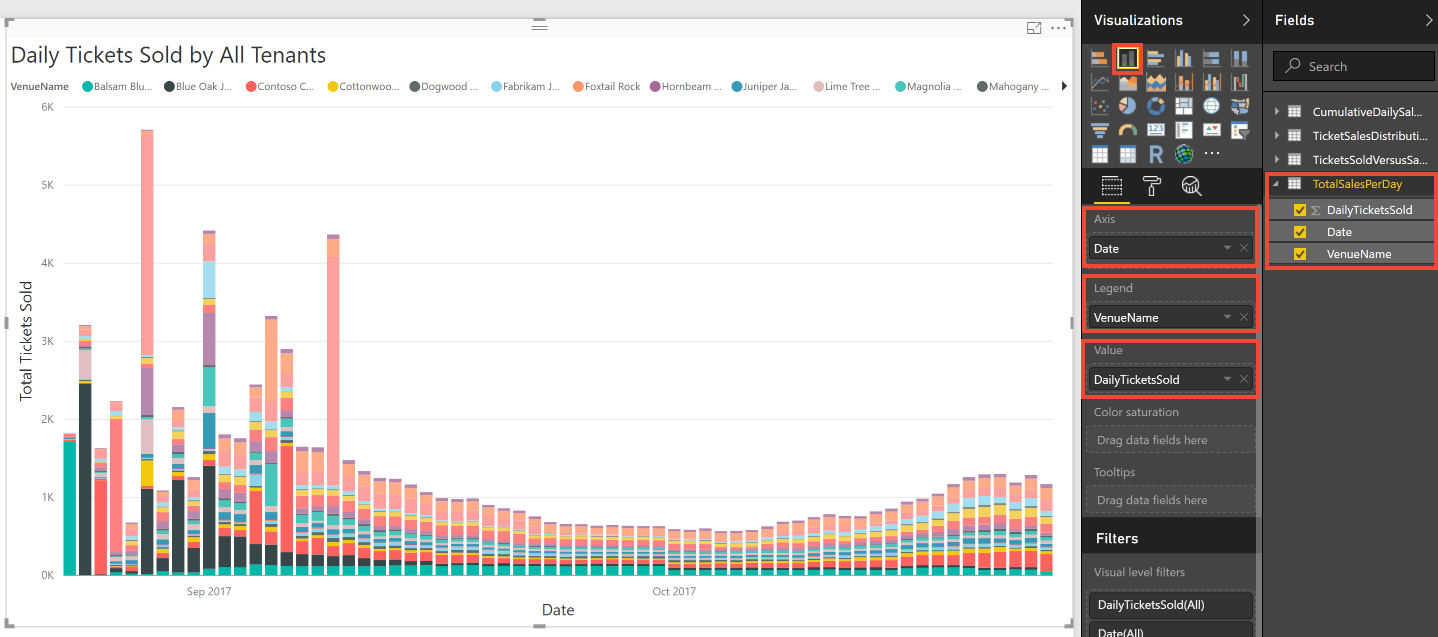
In de bovenstaande grafiek ziet u dat er voor sommige locaties een piek in de ticketverkoop zit. Deze pieken versterken het idee dat in sommige locaties mogelijk onevenredig gebruikgemaakt wordt van systeemresources. Tot nu toe zit er geen duidelijk patroon in het optreden van de pieken.
U gaat de betekenis van deze piekdagen in de verkoop derder onderzoeken. Wanneer treden deze pieken op nadat de tickets in de verkoop gaan? Als u het aantal tickets dat per dag verkocht wordt grafisch wilt weergeven, selecteert u de volgende opties in Power BI.
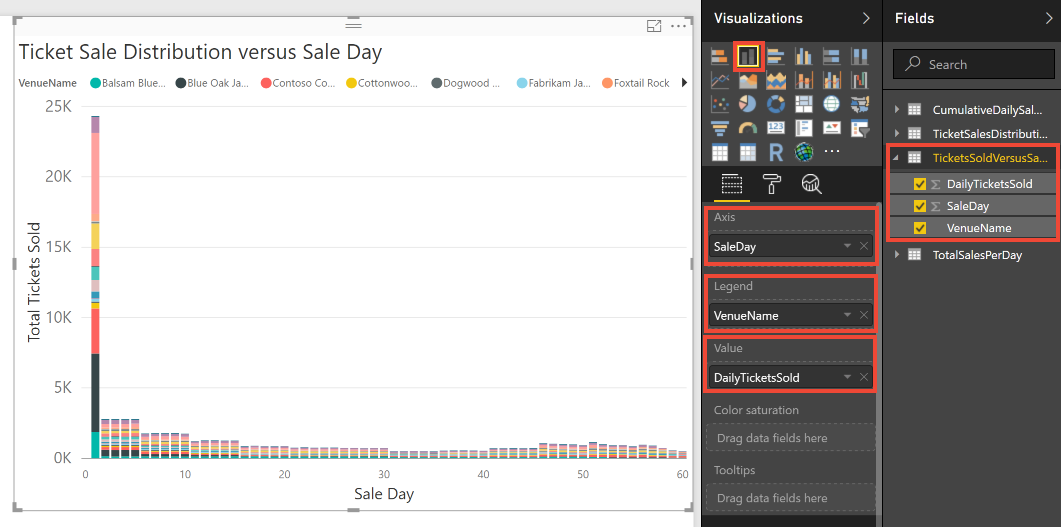
De voorgaande grafiek laat zien dat op sommige locaties op de eerste dag van verkoop een veel tickets wordt verkocht. Zodra de tickets op deze locaties in de verkoop gaan, lijkt het alsof er een koopkoorts is uitgebroken. Deze verhoogde activiteit bij enkele locaties kan van invloed zijn op de service voor andere tenants.
U kunt opnieuw inzoomen op de gegevens om te zien of deze koopkoorts ook geldt voor alle evenementen die op deze locaties plaatsvinden. In voorgaande grafieken hebt u gezien dat Contoso Concert Hall heel wat tickets verkoopt en dat Contoso op bepaalde dagen ook een piek in de ticketverkoop laat zien. Speel met de opties in Power BI om de cumulatieve cijfers voor de ticketverkoop voor Contoso Concert Hall uit te zetten, zodat u zich kunt richten op verkooptrends voor alle evenementen die hier plaatsvinden. Volgen alle evenementen hetzelfde verkooppatroon?
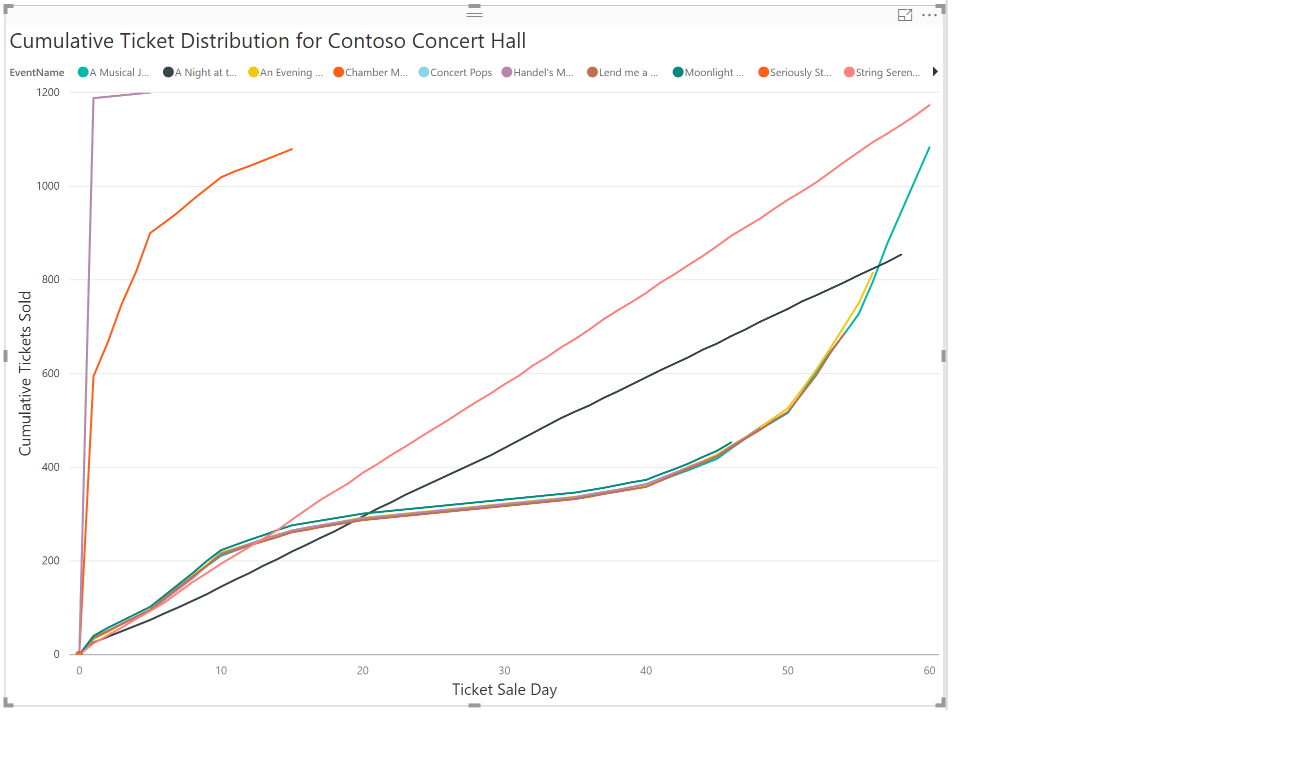
In de voorgaande grafiek voor Contoso Concert Hall ziet u dat deze stormloop niet voor alle evenementen gebeurt. Speel met de filteropties om de verkooptrends voor andere evenementen te zien.
De inzichten in de patronen van de ticketverkoop kunnen ertoe leiden dat Wingtip Tickets zijn bedrijfsmodel moet optimaliseren. In plaats van alle tenants hetzelfde te laten betalen, kan Wingtip wellicht servicelagen introduceren van verschillende rekenkracht. Grotere locaties die meer tickets per dag moeten verkopen, kan een laag van een hoger niveau met een hoger service level agreement (SLA) worden aangeboden. Voor deze locaties kunnen de databases in een pool worden geplaatst met hogere resourcelimieten per database. Aan elke servicelaag kan een verkoopcijfer per uur worden toegewezen, waarbij extra kosten in rekening worden gebracht als de toewijzing wordt overschreden. Grotere locaties met periodieke piekverkopen zouden profiteren van de hogere lagen en Wingtip Tickets kan zijn service efficiënter benutten.
De klanten van Wingtip Tickets kunnen daarentegen een klacht indienen omdat ze moeite hebben genoeg tickets te verkopen die de servicekosten rechtvaardigen. Wellicht bieden deze inzichten een kans de ticketverkoop voor slecht presterende locaties te stimuleren. Een hogere verkoop kan de vermeende waarde van de service verbeteren. Klik met de rechtermuisknop op fact_Tickets en selecteer Nieuwe meting. Voer de volgende expressie in voor de nieuwe meting met de naam AverageTicketsSold:
AverageTicketsSold = DIVIDE(DIVIDE(COUNTROWS(fact_Tickets),DISTINCT(dim_Venues[VenueCapacity]))*100, COUNTROWS(dim_Events))
Selecteer de volgende visualisatieopties om het percentage verkochte tickets per locatie af te zetten en het relatieve succes vast te stellen.
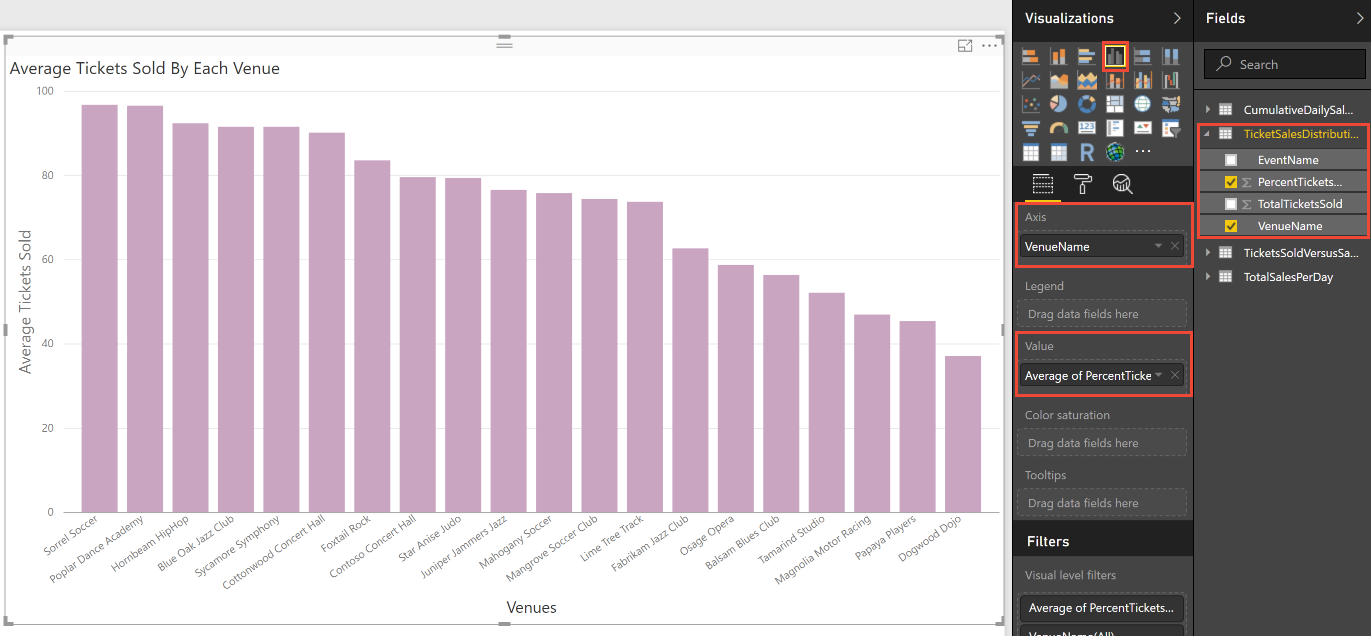
Hoewel de meeste locaties meer dan 80% van hun tickets verkopen, ziet u in de voorgaande grafiek dat sommige moeite moeten doen om meer dan de helft van hun plaatsen gevuld te krijgen. Wijzig de selecties in het waardengebied om het maximum- of minimumpercentage tickets te selecteren dat bij elke locatie wordt verkocht.
Eerder hebt u uw analyse uitgewerkt om te ontdekken dat de ticketverkoop voorspelbare patronen volgt. Met deze ontdekking kan Wingtip Tickets u helpen om de ticketverkoop voor slecht presterende locaties te stimuleren door dynamische prijzen aan te bevelen. Deze ontdekking kan erop wijzen dat het mogelijk opportuun is om machine learning-technieken te gebruiken om de verkoop van tickets elk evenement te voorspellen. U kunt ook voorspellingen maken voor de impact die kortingen bij de ticketverkoop hebben op de omzet. Power BI Embedded kan worden geïntegreerd in een toepassing voor evenementbeheer. De integratie kan helpen bij het visualiseren van voorspelde verkoop en het effect van verschillende kortingen. De toepassing kan u helpen een optimale korting te berekenen en die rechtstreeks vanuit de analyseweergave toe te passen.
U hebt trends bekeken in tenantgegevens van de Wingtip Tickets SaaS-databasetoepassing voor meerdere tenants. U kunt andere manieren bedenken waarop de app informatie kan verschaffen om SaaS-toepassingsverkopers te helpen zakelijke beslissingen te nemen. Verkopers kunnen beter voldoen aan de behoeften van hun tenants. Hopelijk heeft deze zelfstudie u de nodige tools gegeven om analyses uit te voeren op tenantgegevens zodat uw bedrijven gegevensgestuurde beslissingen kunnen nemen.
Volgende stappen
In deze zelfstudie heeft u het volgende geleerd:
- Een database voor tenantanalyse implementeren met voorgedefinieerde stervormige schematabellen
- Elastische taken gebruiken om gegevens te extraheren uit alle tenantdatabases
- De geëxtraheerde gegevens samenvoegen in tabellen in een stervormig schema ontworpen voor analyse
- Een query uitvoeren op een analysedatabase
- Power BI gebruiken voor gegevensvisualisatie om trends in tenantgegevens te observeren
Gefeliciteerd.
Aanvullende bronnen
Aanvullende zelfstudies waarbij wordt voortgebouwd op de Wingtip-SaaS-toepassing.
Feedback
Binnenkort beschikbaar: In de loop van 2024 zullen we GitHub-problemen geleidelijk uitfaseren als het feedbackmechanisme voor inhoud en deze vervangen door een nieuw feedbacksysteem. Zie voor meer informatie: https://aka.ms/ContentUserFeedback.
Feedback verzenden en weergeven voor